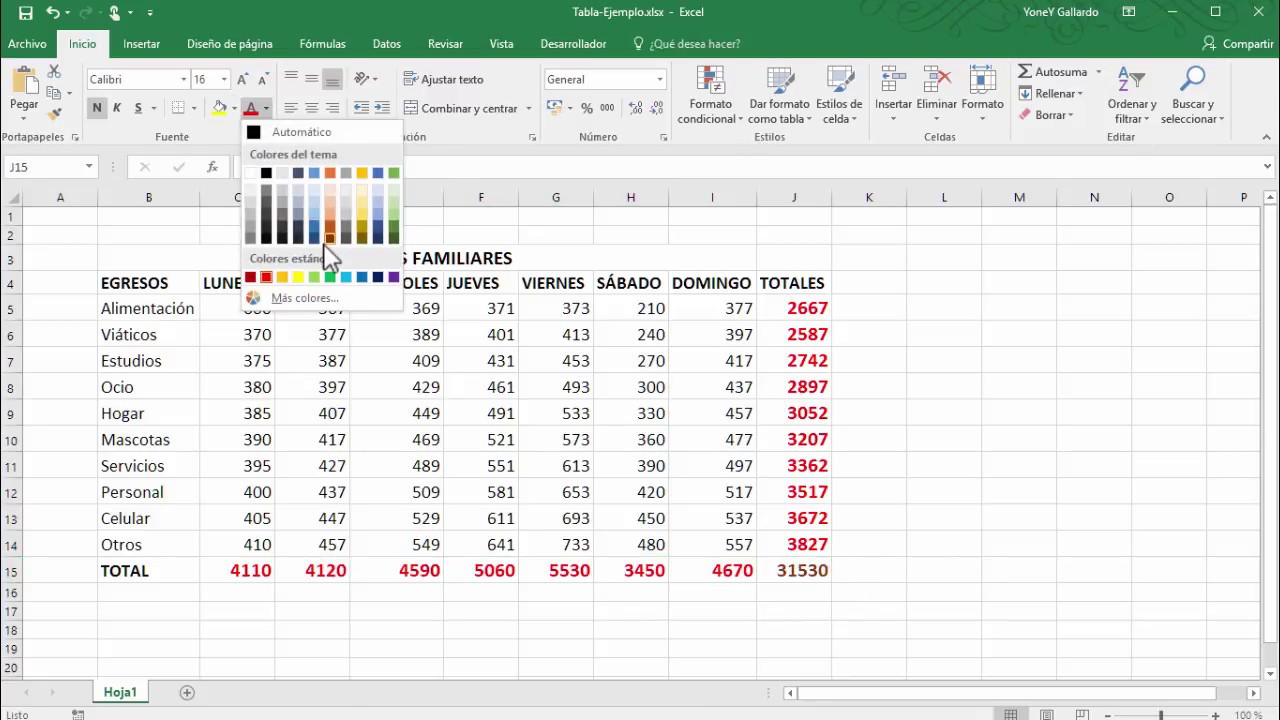¿Qué es Excel y por qué es importante?
Excel es una herramienta de hoja de cálculo desarrollada por Microsoft que te permite organizar, analizar y manipular datos de manera eficiente. Es ampliamente utilizado en el mundo empresarial y académico debido a su capacidad para realizar cálculos complejos y crear gráficos y tablas fácilmente. Ya sea que estés administrando tu propio negocio, llevando un registro de tus finanzas personales o realizando análisis de datos, Excel puede ser tu mejor amigo.
¿Qué es una fórmula de Excel y cómo se utiliza?
Una fórmula de Excel es una serie de instrucciones que le indican a la hoja de cálculo qué cálculos debe realizar. Una de las fórmulas más utilizadas en Excel es la función SUMA, que te permite sumar números de forma rápida y sencilla. Para utilizar la fórmula de suma, sigue estos pasos:
Paso 1: Selecciona la celda donde deseas que aparezca el resultado de la suma
Antes de ingresar la fórmula, debes seleccionar la celda donde deseas que aparezca el resultado de la suma. Puede ser cualquier celda de la hoja de cálculo.
Paso 2: Ingresa la fórmula de suma
En la celda seleccionada, escribe el signo de igual (=) seguido de la fórmula de suma. Para sumar una lista de números, puedes simplemente escribir los números separados por comas dentro de paréntesis. Por ejemplo, si deseas sumar los números 5, 10 y 15, la fórmula sería: =SUMA(5, 10, 15).
Paso 3: Presiona la tecla Enter para obtener el resultado
Una vez que hayas ingresado la fórmula de suma, presiona la tecla Enter para obtener el resultado. La celda seleccionada mostrará la suma de los números ingresados.
¿Cómo utilizar rangos en la fórmula de suma?
Además de sumar números individuales, también puedes utilizar rangos en la fórmula de suma para sumar un conjunto de celdas contiguas. Para hacer esto, sigue estos pasos:
Paso 1: Selecciona la celda donde deseas que aparezca el resultado de la suma
Al igual que antes, selecciona la celda donde deseas que aparezca el resultado de la suma.
Paso 2: Ingresa la fórmula de suma con el rango
En la celda seleccionada, escribe el signo de igual (=) seguido de la fórmula de suma. Esta vez, en lugar de escribir los números separados por comas, escribe la referencia al rango de celdas que deseas sumar. Por ejemplo, si deseas sumar los números desde la celda A1 hasta la celda A5, la fórmula sería: =SUMA(A1:A5).
Paso 3: Presiona la tecla Enter para obtener el resultado
Presiona la tecla Enter para que Excel realice la suma y muestre el resultado en la celda seleccionada.
¿Qué otros cálculos puedes realizar con fórmulas en Excel?
Además de la función de suma, Excel ofrece una amplia variedad de funciones que te permiten realizar todo tipo de cálculos en tus datos. Algunas de las funciones más utilizadas incluyen:
PROMEDIO
La función PROMEDIO te permite calcular el promedio de un conjunto de números. Por ejemplo, si deseas calcular el promedio de los números 10, 20 y 30, la fórmula sería: =PROMEDIO(10, 20, 30).
MÁXIMO y MÍNIMO
Las funciones MÁXIMO y MÍNIMO te permiten encontrar el valor máximo y mínimo en un conjunto de números, respectivamente. Por ejemplo, si deseas encontrar el valor máximo en los números 5, 10 y 15, la fórmula sería: =MÁXIMO(5, 10, 15).
CONTAR
La función CONTAR te permite contar el número de celdas que contienen valores en un rango. Por ejemplo, si deseas contar el número de celdas en el rango A1:A5 que contienen números, la fórmula sería: =CONTAR(A1:A5).
IF
La función IF te permite realizar una prueba lógica y devolver diferentes valores dependiendo del resultado de la prueba. Por ejemplo, si deseas verificar si un número es mayor que 10 y devolver «Aprobado» si es verdadero o «Reprobado» si es falso, la fórmula sería: =SI(A1>10, «Aprobado», «Reprobado»).
Como has podido ver, la fórmula de suma en Excel es una herramienta muy útil que te permite realizar cálculos rápidos y precisos. Sin embargo, Excel ofrece muchas otras funciones que pueden facilitar aún más tus tareas de análisis y manipulación de datos. Explora estas funciones y descubre cómo pueden ayudarte a ser más eficiente en tu trabajo diario.
¿Qué es una función en Excel?
Una función en Excel es una fórmula predefinida que realiza un cálculo específico. Puedes utilizarlas para realizar cálculos matemáticos, análisis estadísticos, manipulación de texto y mucho más.
¿Puedo utilizar las fórmulas de Excel en otros programas de hojas de cálculo?
Si bien Excel tiene su propio lenguaje de fórmulas, la mayoría de los programas de hojas de cálculo ofrecen funciones similares. Si aprendes a utilizar las fórmulas en Excel, es probable que puedas aplicar tus habilidades en otros programas de hojas de cálculo sin demasiados problemas.
¿Existen atajos de teclado para utilizar fórmulas en Excel?
Sí, Excel ofrece una variedad de atajos de teclado que pueden facilitar el uso de fórmulas. Algunos de los atajos más comunes incluyen presionar F2 para editar una celda, presionar Ctrl + S para guardar una hoja de cálculo y presionar Ctrl + Z para deshacer una acción.
¿Es posible utilizar fórmulas en Excel para realizar cálculos con texto?
Sí, Excel ofrece varias funciones que te permiten realizar cálculos con texto. Por ejemplo, la función CONCATENAR te permite combinar el contenido de dos o más celdas de texto en una sola.
¿Dónde puedo obtener más información sobre las fórmulas de Excel?
Si deseas obtener más información sobre las fórmulas de Excel, puedes consultar la documentación oficial de Microsoft Excel en línea. También hay muchos tutoriales y cursos en línea disponibles que te pueden ayudar a mejorar tus habilidades en Excel.